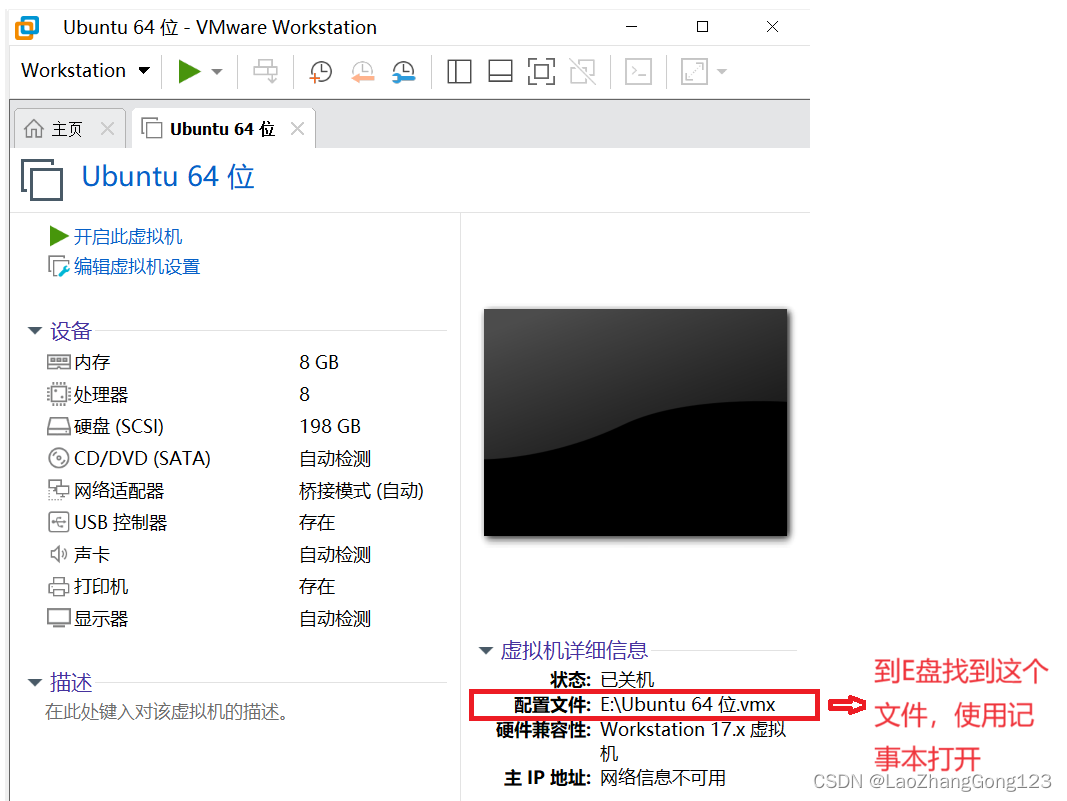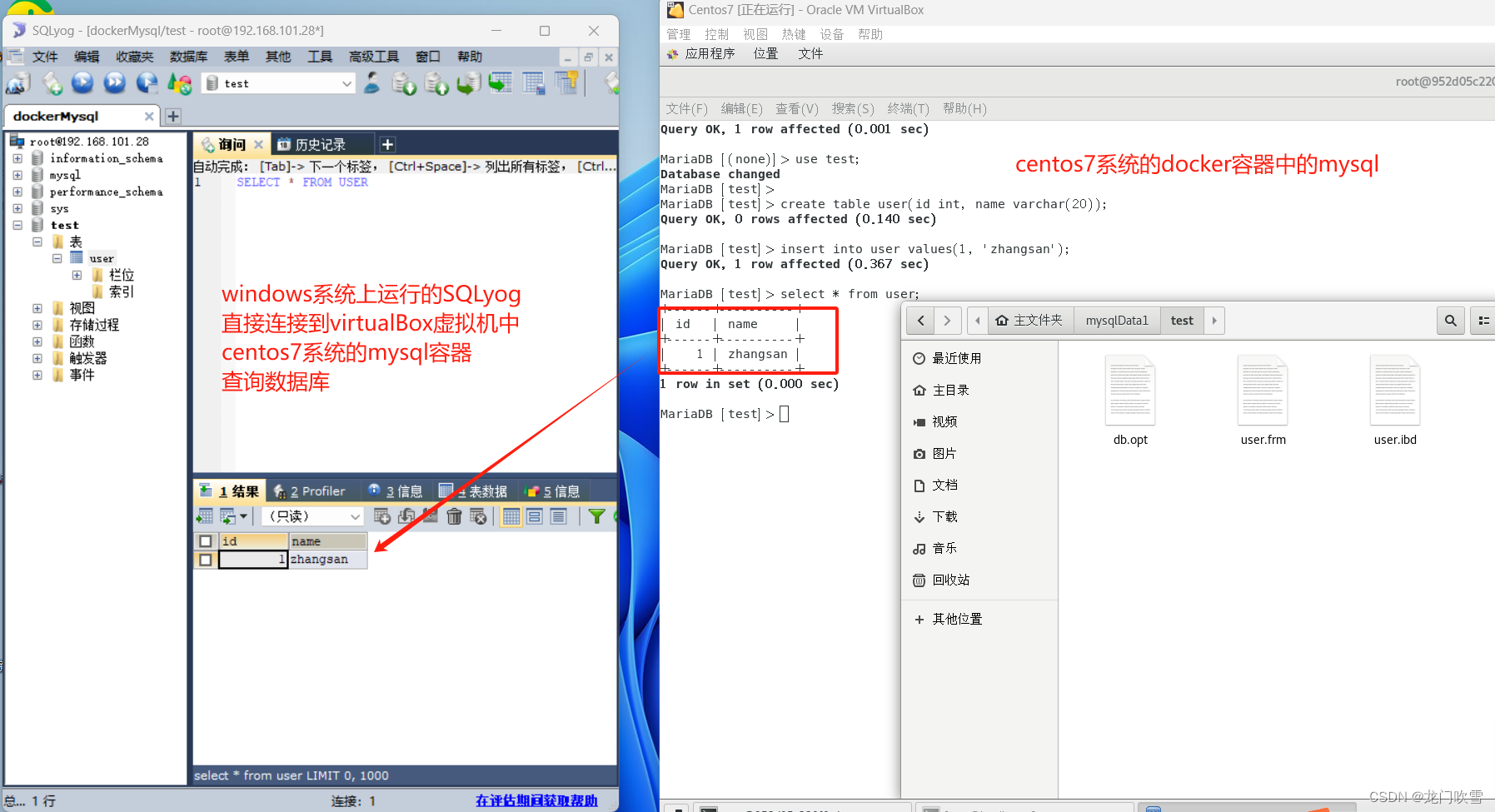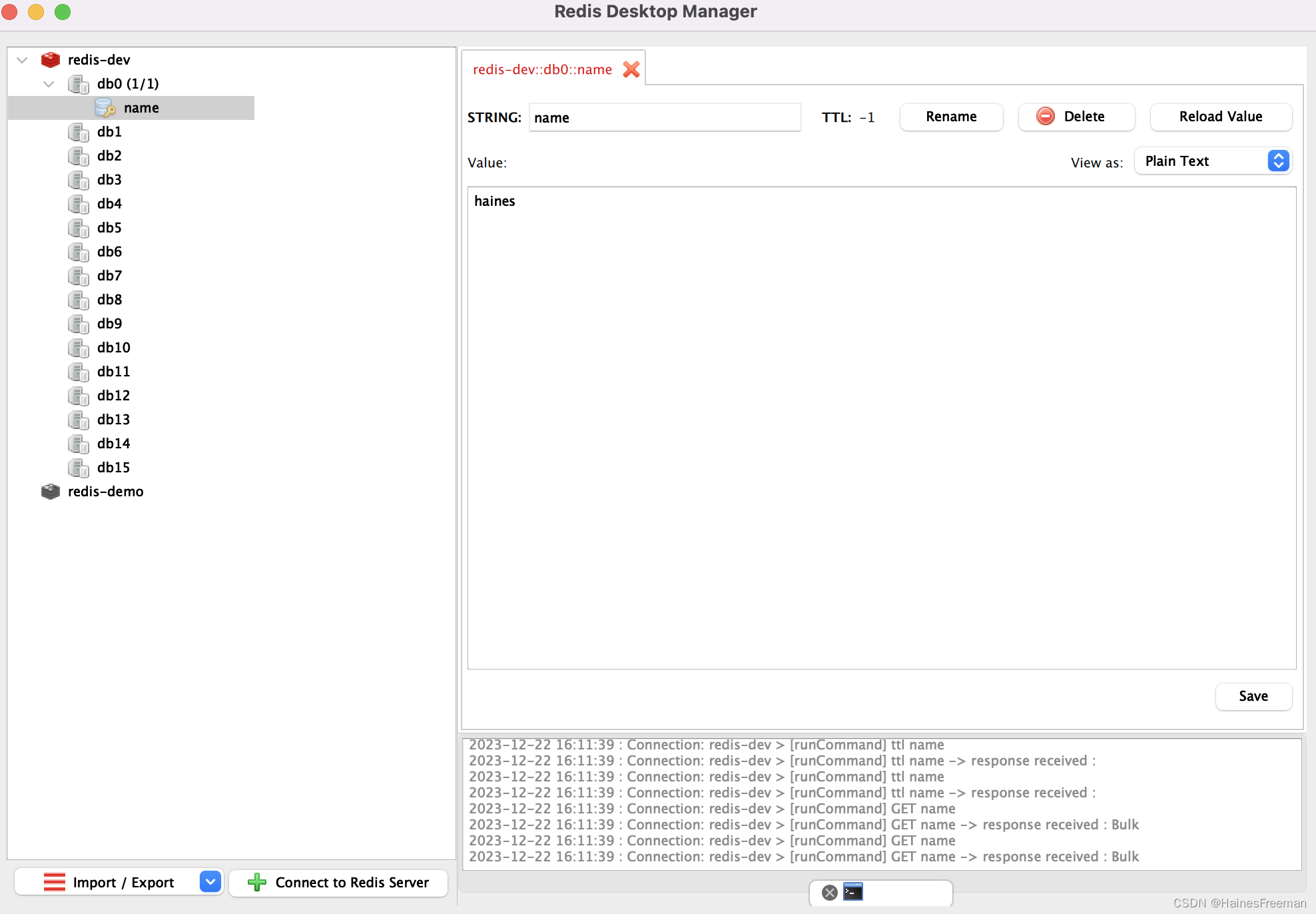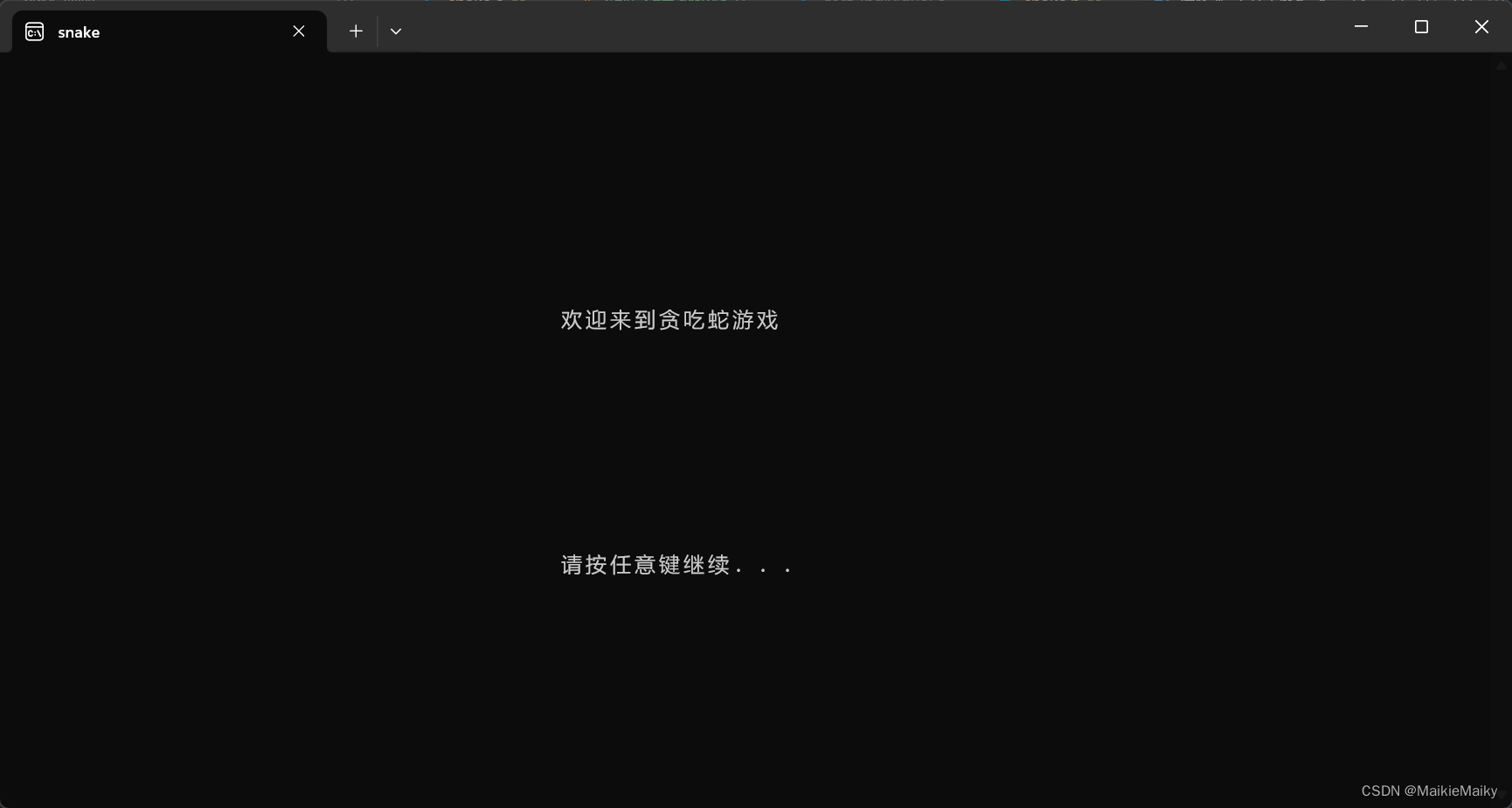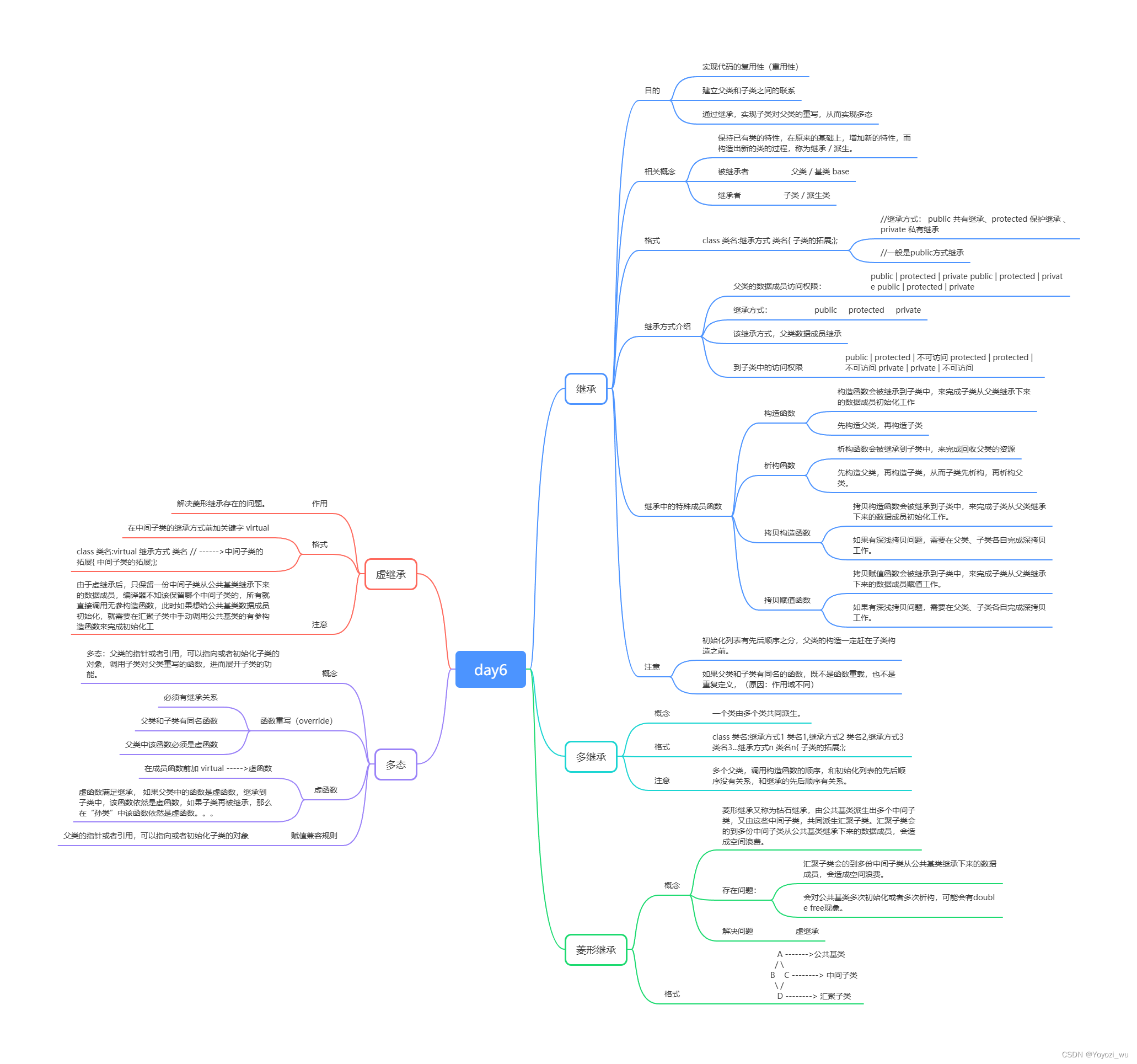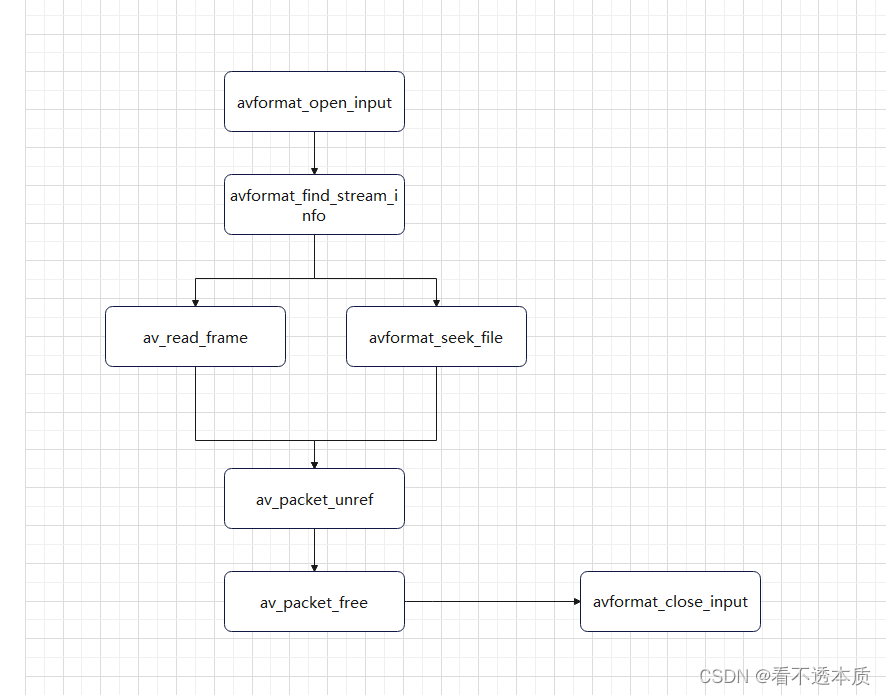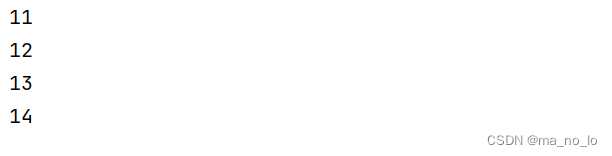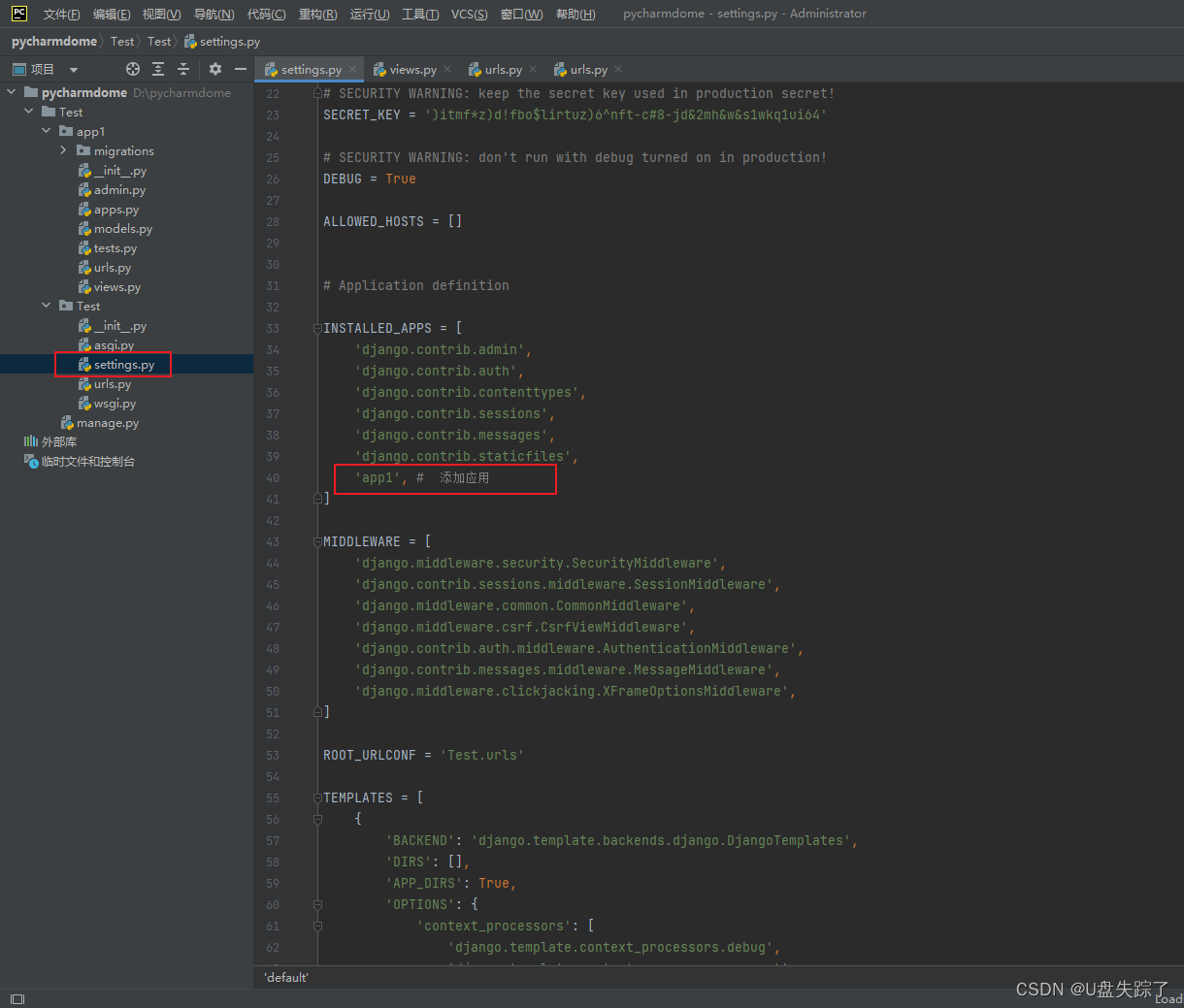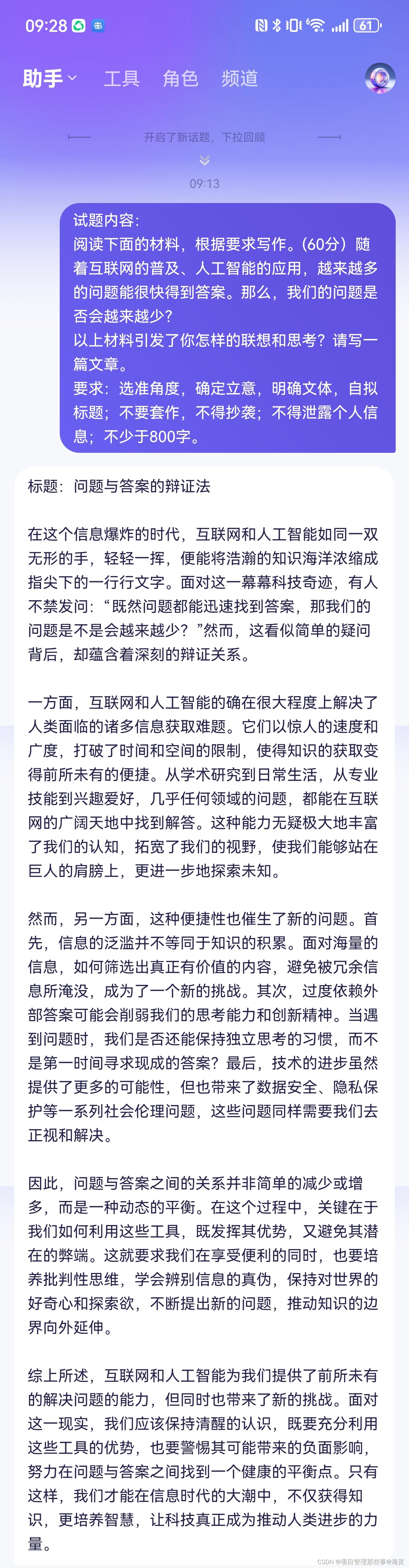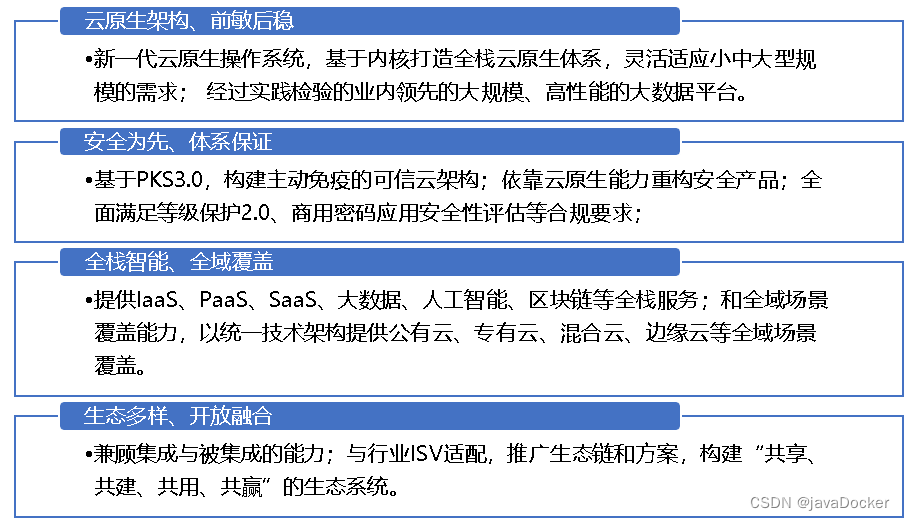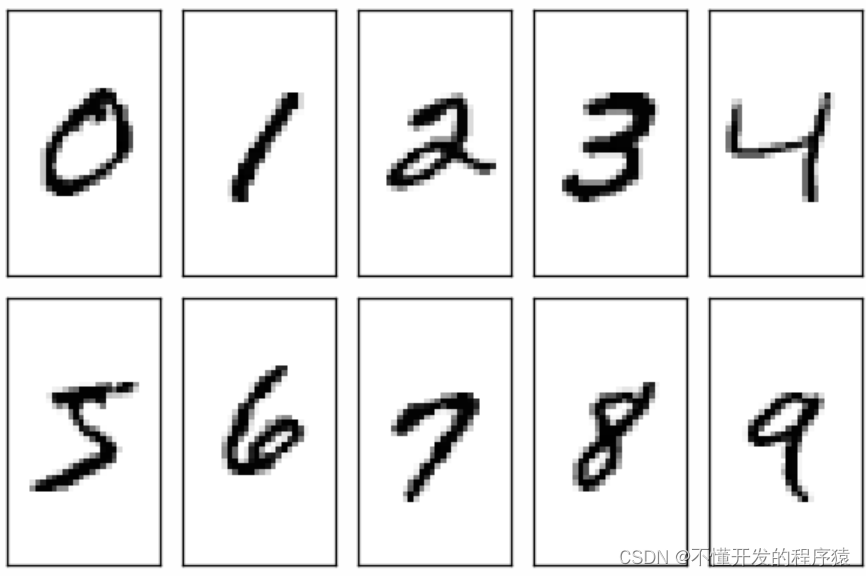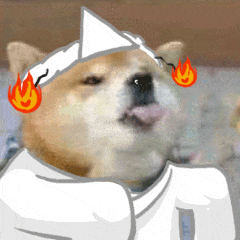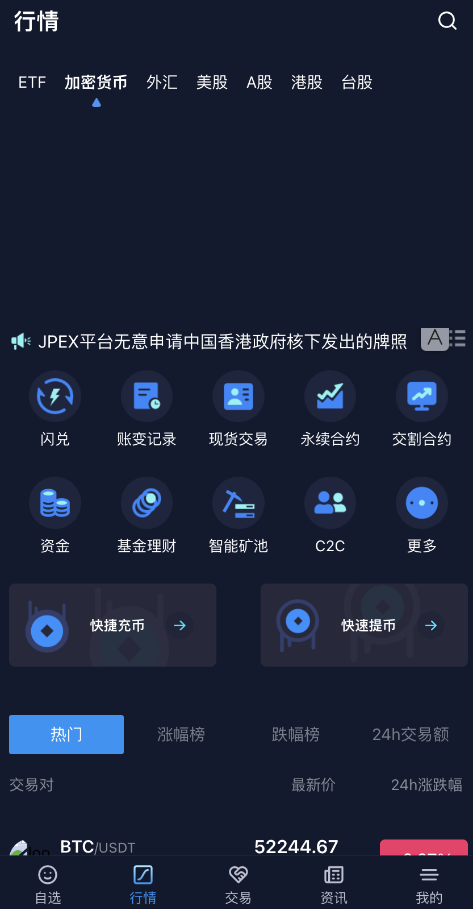一、场景:
虚拟机上Ubuntu系统安装了Mysql,现在有一个服务应用需要使用docker来部署,服务应用需要连接mysql做数据库基础使用,配置文件中配置了虚拟主机的IP和端口,但是还是无法连接到Mysql,报错无法连接超时异常
Caused by: java.sql.SQLNonTransientConnectionException: Could not create connection to database server. Attempted reconnect 3 times. Giving up.
at com.mysql.cj.jdbc.exceptions.SQLError.createSQLException(SQLError.java:111)
at com.mysql.cj.jdbc.exceptions.SQLError.createSQLException(SQLError.java:98)
at com.mysql.cj.jdbc.exceptions.SQLError.createSQLException(SQLError.java:90)
at com.mysql.cj.jdbc.exceptions.SQLError.createSQLException(SQLError.java:64)
at com.mysql.cj.jdbc.exceptions.SQLError.createSQLException(SQLError.java:74)
at com.mysql.cj.jdbc.ConnectionImpl.connectWithRetries(ConnectionImpl.java:885)
at com.mysql.cj.jdbc.ConnectionImpl.createNewIO(ConnectionImpl.java:810)
at com.mysql.cj.jdbc.ConnectionImpl.<init>(ConnectionImpl.java:438)
at com.mysql.cj.jdbc.ConnectionImpl.getInstance(ConnectionImpl.java:241)
at com.mysql.cj.jdbc.NonRegisteringDriver.connect(NonRegisteringDriver.java:189)
at com.zaxxer.hikari.util.DriverDataSource.getConnection(DriverDataSource.java:138)
at com.zaxxer.hikari.pool.PoolBase.newConnection(PoolBase.java:364)
at com.zaxxer.hikari.pool.PoolBase.newPoolEntry(PoolBase.java:206)
at com.zaxxer.hikari.pool.HikariPool.createPoolEntry(HikariPool.java:476)
at com.zaxxer.hikari.pool.HikariPool.checkFailFast(HikariPool.java:561)
at com.zaxxer.hikari.pool.HikariPool.<init>(HikariPool.java:115)
at com.zaxxer.hikari.HikariDataSource.getConnection(HikariDataSource.java:112)
at org.springframework.jdbc.datasource.DataSourceUtils.fetchConnection(DataSourceUtils.java:160)
at org.springframework.jdbc.datasource.DataSourceUtils.doGetConnection(DataSourceUtils.java:118)
at org.springframework.jdbc.datasource.DataSourceUtils.getConnection(DataSourceUtils.java:81)
... 25 common frames omitted
二、解决方案
要让 Docker 容器中的应用访问主机上的 MySQL 数据库,你需要确保以下几点:
- MySQL 服务在主机上正常运行。
- Docker 容器可以通过网络访问主机的 MySQL 服务。
1. 确保 MySQL 服务在主机上正常运行
首先,确保 MySQL 服务在你的 Ubuntu 主机上正常运行,并且你可以通过命令行或其他客户端工具连接到 MySQL。
sudo systemctl status mysql如果 MySQL 没有运行,可以启动它:
sudo systemctl start mysql2. 获取虚拟主机IP
方法 2:使用 ip addr 命令
在虚拟机的终端中执行以下命令:
ip addr show这个命令会显示所有网络接口的信息。找到与你的网络连接相关的接口(例如 eth0 或 wlan0),并查看其 inet 地址。例如:
3: eth0: <BROADCAST,MULTICAST,UP,LOWER_UP> mtu 1500 qdisc pfifo_fast state UP group default qlen 1000
link/ether 08:00:27:53:8b:dc brd ff:ff:ff:ff:ff:ff
inet 192.168.1.100/24 brd 192.168.1.255 scope global dynamic eth0
valid_lft 86396sec preferred_lft 86396sec
inet6 fe80::a00:27ff:fe53:8bdc/64 scope link
valid_lft forever preferred_lft forever在上面的示例中,inet 192.168.1.100/24 表示虚拟机的 IP 地址是 192.168.1.100。
方法 3:使用 ifconfig 命令
如果你的系统安装了 net-tools 包,你可以使用 ifconfig 命令:
ifconfig类似于 ip addr show,这个命令也会显示所有网络接口的信息。找到与你的网络连接相关的接口,并查看其 inet 地址。例如:
eth0: flags=4163<UP,BROADCAST,RUNNING,MULTICAST> mtu 1500
inet 192.168.1.100 netmask 255.255.255.0 broadcast 192.168.1.255
inet6 fe80::a00:27ff:fe53:8bdc prefixlen 64 scopeid 0x20<link>
ether 08:00:27:53:8b:dc txqueuelen 1000 (Ethernet)
RX packets 12345 bytes 67890123 (67.8 MB)
RX errors 0 dropped 0 overruns 0 frame 0
TX packets 54321 bytes 12345678 (12.3 MB)
TX errors 0 dropped 0 overruns 0 carrier 0 collisions 0在上面的示例中,inet 192.168.1.100 表示虚拟机的 IP 地址是 192.168.1.100。
3. 查看docker容器是否可以访问虚拟主机和Mysql
首先确保容器已经启动。
方法1:
在 Docker 容器中执行以下命令,验证是否能够访问虚拟机上的 MySQL 服务:
docker exec -it yourappcontainer ping 192.168.1.100如果能 ping 通虚拟机,再尝试通过 telnet 连接 MySQL 端口:
docker exec -it yourappcontainer telnet 192.168.1.100 3306如果 telnet 成功,说明网络连接没有问题。如果失败,请检查防火墙设置和 Docker 网络配置。
方法2 :
如果你需要进入容器进行调试或其他操作,可以使用 docker exec 命令:
docker exec -it yourappcontainer /bin/bash这将打开一个交互式的 Bash shell,让你可以在容器内执行命令。
例证:
这里展示我的虚拟机结果(使用docker exec 命令打开一个交互式的 Bash shell):
1、ip可以ping通
root@580c2f50a2d2:/# ping 10.0.2.15
PING 10.0.2.15 (10.0.2.15) 56(84) bytes of data.
64 bytes from 10.0.2.15: icmp_seq=1 ttl=64 time=0.032 ms
64 bytes from 10.0.2.15: icmp_seq=2 ttl=64 time=0.049 ms
64 bytes from 10.0.2.15: icmp_seq=3 ttl=64 time=0.055 ms
64 bytes from 10.0.2.15: icmp_seq=4 ttl=64 time=0.035 ms
64 bytes from 10.0.2.15: icmp_seq=5 ttl=64 time=0.033 ms
^C
--- 10.0.2.15 ping statistics ---
5 packets transmitted, 5 received, 0% packet loss, time 4102ms
rtt min/avg/max/mdev = 0.032/0.040/0.055/0.009 ms2、mysql(默认3306端口)telnet不通
root@580c2f50a2d2:/# telnet 10.0.2.15 3306
Trying 10.0.2.15...
telnet: Unable to connect to remote host: Connection refused3、检查配置防火墙
确保防火墙允许从 Docker 容器的 IP 地址访问 MySQL 端口。你可以使用 ufw 来管理防火墙规则:
sudo ufw allow 3306/tcp
sudo ufw reload4、再次telnet
root@580c2f50a2d2:/# telnet 10.0.2.15 3306
Trying 10.0.2.15...
Connected to 10.0.2.15.
Escape character is '^]'.
CHost '172.17.0.2' is not allowed to connect to this MySQL serverConnection closed by foreign host.
这个错误信息表明你的 Docker 容器已经成功连接到 MySQL 服务器,但由于权限问题,MySQL 拒绝了连接请求。具体来说,MySQL 配置不允许来自 172.17.0.2(Docker 容器的 IP 地址)的连接。
接着往下操作。
4. 配置 MySQL 允许远程访问
默认情况下,MySQL 只允许本地连接。你需要修改 MySQL 配置文件以允许远程访问。
步骤1:检查Mysql配置并修改
编辑 MySQL 配置文件(通常位于 /etc/mysql/mysql.conf.d/mysqld.cnf 或 /etc/mysql/my.cnf):
sudo nano /etc/mysql/mysql.conf.d/mysqld.cnf找到 bind-address 行,将其注释掉或者改为 0.0.0.0:
# bind-address = 127.0.0.1
bind-address = 0.0.0.0保存并关闭文件。
步骤2:授予远程访问权限
查看想要用于登录连接的账号权限:比如root账号
1、确保你已经以 root 用户身份登录到 MySQL 数据库:
mysql -u root -p输入你的 MySQL root 用户密码。
2、指定到mqsql数据库
use mysql;3、查看账号权限:
SELECT Host,User FROM user where User='root';
结果: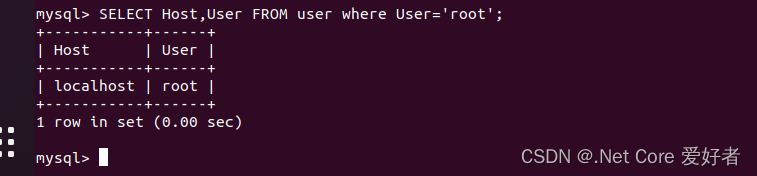
Host列为localhost说明该账号只允许从本地主机使用连接。
4、修改访问权限
执行以下 SQL 命令,授予 root 用户从任何主机(即 %)连接的权限:
update user set Host = '%' where User='root';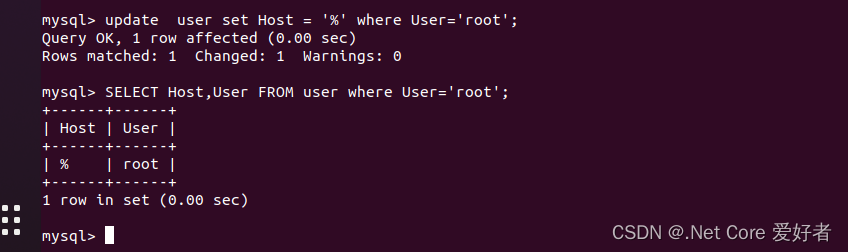
步骤3:重启 MySQL 服务
sudo systemctl restart mysqlroot账号是为了演示作用,也可以新建一个账号,授予权限。
至此,docker容器的用于可以连接登录访问虚拟机主机的Mysql应用了。
三、总结
通过以上步骤,你可以解决 MySQL 远程连接的问题。确保防火墙和网络配置正确,MySQL 配置允许远程连接,并且用户具有适当的权限。如果仍然遇到问题,请检查 MySQL 日志文件(通常位于 /var/log/mysql/)以获取更多信息。